针对Windows用户,Windows系统是办公和家用的主流,取消静音最常见的方式是通过任务栏的音量图标,打开电脑后,瞧屏幕右下角(任务栏区域),找到一个喇叭形状的图标,如果它显示为静音状态(比如带个红叉或灰色),直接点击它,在弹出的音量滑块上,你会看到“静音”选项被勾选——取消勾选,然后拖动滑块调高音量,测试一下,播放个视频或音乐,声音应该恢复了,如果图标不见了?别慌,右键点击任务栏空白处,选择“任务栏设置”,在“通知区域”里找到“选择哪些图标显示在任务栏上”,确保“音量”开关是开启的,这样图标就回来了,方便你随时调整。

另一个常见场景是声音设置出错,按下键盘上的Win键(就是带Windows标志的那个),输入“声音设置”并打开,在“输出”部分,确认默认设备是你的扬声器或耳机(扬声器(Realtek High Definition Audio)”),如果设备显示“未插入”或错误,检查硬件连接——拔插耳机或音箱线缆试试,点击“设备属性”,滚动到“音量”选项,确保“静音”没被选中,如果问题还在,试试疑难解答:在同一个页面底部,点“疑难解答”,让系统自动检测修复,我见过不少用户忽略这一步,结果简单重启后声音就正常了,作为站长,我建议定期更新声卡驱动——去设备管理器(右键“此电脑”选“管理”),展开“声音、视频和游戏控制器”,右键你的设备选“更新驱动程序”,这能预防静音故障,提升系统稳定性。
转到Mac用户,Mac系统以简洁著称,取消静音同样直观,瞧屏幕右上角的菜单栏,有个喇叭图标(或音量控制条),如果它显示静音(比如图标变灰或有静音符号),直接点击并取消勾选“静音”选项,用滑块调高音量,测试播放个文件,比如打开QuickTime Player放段视频,如果图标没出现?别急,点左上角苹果标志,进“系统设置”,选“声音”,在“输出”标签下,确认选择了正确设备(如“内置扬声器”),并检查音量滑块——确保没拉到最低或静音状态,Mac有个快捷方式:按住Option键同时点音量图标,能快速切换输出设备,这招在多人共享电脑时特别管用。

偶尔,硬件问题捣乱,检查Mac的物理静音键——部分机型在键盘顶部有个静音按钮(F10键或带喇叭图标的键),按下它解除静音,如果声音还是不响,重启电脑试试,我处理过类似案例,用户以为是软件故障,其实是耳机孔进了灰尘——用棉签轻轻清理接口,进阶步骤包括重置NVRAM:关机后开机,立即按住Command+Option+P+R键,直到听到启动声两次,这能重置声音设置,Mac的稳定性高,但定期备份和系统更新很关键,去“软件更新”安装最新版本,避免兼容性问题。
除了这些,通用技巧能帮上忙,有时静音是误操作造成的——比如孩子按了键盘快捷键,在Windows,检查Fn键组合(如Fn+F1到F12,具体看键盘标注);Mac则是F10或F12,确保没有程序独占音频,比如某些游戏或会议软件自动静音,关闭它们再试,如果所有方法无效,考虑硬件故障,先换副耳机测试——如果新设备工作,说明原配件坏了,否则,联系厂商支持或找专业维修,我总说,预防胜于治疗:养成习惯,每月检查声音设置,避免突发静音影响工作。
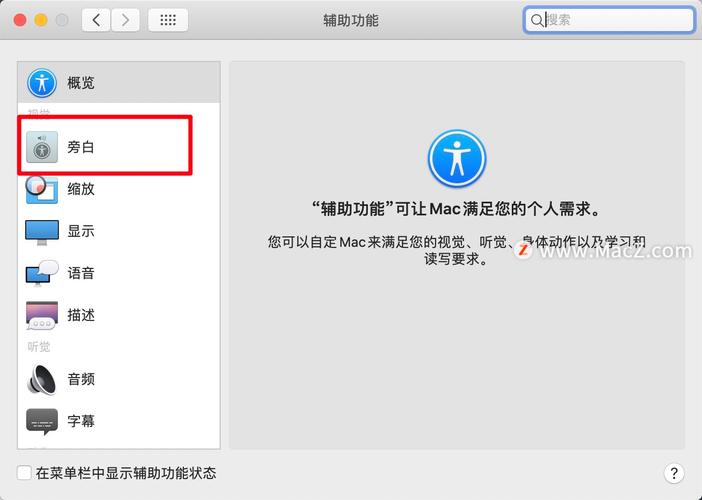
取消电脑静音是个基础技能,但细节决定成败,我的观点是,别小看日常维护——它省时省心,让你专注更重要的事,如果尝试后还有疑问,随时留言交流,我会尽力解答!









评论列表 (0)